Ako otvorite Outlook adresar i ne vidite ime ili e-adresu koju tražite, možda ćete morati da odaberete drugi adresar sa spiska adresara. Ako vam se često dešava da birate drugi adresar, možete da promenite podrazumevani adresar koji se prikazuje kada otvorite adresar.
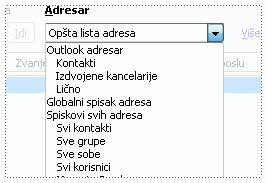
Primer spiska adresara.
Promena podrazumevanog adresara
Kontakti u fascikli "Kontakti" sačinjeni su od sadržaja Outlook adresara. Ako napravite druge fascikle „Kontakti“, svaka od tih fascikli je takođe nabrojana u spisku adresara i možete da je izaberete.
Ako vaše preduzeće ima Globalni spisak adresa (GAL), takođe ćete ga videti u spisku adresara.
Više informacija o adresarima
-
Globalni spisak adresa (GAL) Da biste prikazali ovaj adresar, morate da koristite nalog za Microsoft Exchange Server. GAL sadrži imena i adrese e-pošte svakoga u vašoj organizaciji. GAL se automatski konfiguriše uz Exchange nalog. Exchange administrator ili administrator mreže kreira i održava GAL. GAL takođe može da sadrži adrese e-pošte spoljnih kontakata, lista distribucije, sala za konferencije i opreme.
-
Outlook adresar Ovaj adresar ne zahteva da koristite Exchange nalog. Outlook adresar je napravljen automatski i sadrži kontakte u vašoj podrazumevanoj fascikli „Kontakti“ koja navodi bilo adrese e-pošte ili brojeve faksa. Ti kontakti se prikazuju u dijalogu Adresar kada kliknete na Kontakti u spisku Adresara.
Ako napravite dodatne fascikle „Kontakti“, možete da podesite svojstva za svaku fasciklu kako bi se kontakti uključivali kao deo Outlook adresara.
-
Na standardnoj traci sa alatkama kliknite na dugme Adresar

Savet: Takođe možete da otvorite adresar tako što ćete da kliknete na dugme Adresar na meniju Alatke.
-
Kliknite na stavku Alatke, a zatim kliknite na stavku Opcije.
Napomena: Ako adresar otvorite iz otvorene poruke , meni Alatke nije dostupan. Adresar mora da se otvori na bilo koji način opisan u 1. koraku.
-
U okviru Pokaži prvo ovaj spisak adresa, kliknite na ime adresara koji želite.
-
Kliknite na dugme U redu, a zatim zatvorite adresar.










